 tutoriels informatiques
tutoriels informatiques
 Dépannage
Dépannage
 Comment réparer 'le service n'a pas répondu à la demande de départ ou de contrôle en temps opportun' sur la victoire
Comment réparer 'le service n'a pas répondu à la demande de départ ou de contrôle en temps opportun' sur la victoire
Comment réparer 'le service n'a pas répondu à la demande de départ ou de contrôle en temps opportun' sur la victoire
Attendez plusieurs minutes pour voir si le service commence finalement et s'il fonctionne régulièrement lente, augmentez le délai d'expiration du registre. 2. Open Services.MSC, vérifiez l'onglet Dépendances du service problématique, démarrez manuellement toutes les dépendances bloquées dans le bon ordre, puis redémarrez le service d'origine. 3. Exécutez SFC / Scanow et Dism / Online / Cleanup-Image / RestoreHealth dans une invite de commande élevée, puis redémarrez pour corriger les fichiers système corrompus. 4. Dans Regedit, accédez à HKEY_LOCAL_MACHINE \ System \ CurrentControlset \ Control, créez ou modifiez la valeur DWORD de ServicesPipeTimeout en millisecondes (par exemple, 60000 pendant 60 secondes), puis redémarrez. 5. Open Event Viewer, accédez aux journaux Windows → Système et vérifiez les entrées d'erreur avec ID de source et d'événement pertinente pour identifier la cause profonde. 6. Désinstaller et réinstaller le logiciel tiers associé ou utiliser son outil de réparation pour réparer une installation corrompue. 7. Utilisez le gestionnaire de tâches pour vérifier les utilisations élevées du processeur, du disque ou de la mémoire qui peuvent retarder le start-up du service et désactiver les programmes de démarrage inutiles. 8. Effectuez une botte propre via MSConfig en désactivant tous les services et articles de démarrage non microsoft, puis les réactiverons progressivement pour identifier les conflits. Le problème est généralement dû à des problèmes de délai d'expiration, de dépendance ou de corruption, et le résoudre consiste à vérifier la visionneuse d'événements, à vérifier les dépendances, à assurer l'intégrité du système et à ajuster les paramètres de délai d'expiration si nécessaire.

L'erreur "Le service n'a pas répondu à la demande de démarrage ou de contrôle en temps opportun" dans Windows se produit généralement lorsqu'un service ne parvient pas à démarrer dans la période de délai de délai par défaut (généralement 30 secondes). Cela peut se produire en raison d'une mauvaise configuration, des problèmes de dépendance, des problèmes de ressources système ou des bogues dans le service lui-même. Voici comment le réparer étape par étape.
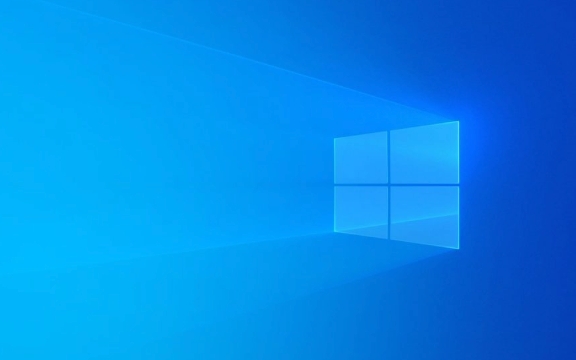
1. Attendez un peu plus longtemps (parfois c'est juste lent)
Certains services - en particulier les services tiers ou de base de données - prennent plus de 30 secondes pour initialiser, en particulier sur le matériel lent ou sous une charge élevée.
- Que faire : attendez quelques minutes. Parfois, le service finit par commencer, même après que l'erreur apparaisse.
- S'il commence régulièrement tard, envisagez d'augmenter le délai d'expiration du service (voir la section 4).
2. Vérifiez les dépendances des services
Un service peut ne pas démarrer car une dépendance requise n'est pas en cours d'exécution ou est bloquée.

- Appuyez sur
Win R, Typeservices.mscet appuyez sur ENTER. - Trouvez le service problématique, cliquez avec le bouton droit → Propriétés → Accédez à l'onglet Dépendances .
- Vérifiez les services ou les composants dont il dépend.
- Démarrez manuellement chaque service dépendant (dans le bon ordre si nécessaire).
- Redémarrez le service d'origine après l'exécution des dépendances.
Exemple: Si vous démarrez un service SQL Server, cela peut dépendre du journal des événements Windows ou d'un moteur de base de données personnalisé. Si l'on est coincé, le service principal échoue.
3. Exécutez le vérificateur du fichier système (SFC) et DISM
Les fichiers système corrompus peuvent entraîner des défaillances de service.

Ouvrez l'invite de commande en tant qu'administrateur et exécutez:
sfc / scanne
Une fois qu'il a terminé, courez:
DISM / en ligne / nettoyage-image / restauration
Redémarrez votre ordinateur et essayez de recommencer le service.
4. Augmentez le délai d'expiration du gestionnaire de contrôle des services
Si le service est lent mais fonctionnel, vous pouvez augmenter la période de délai d'expiration.
⚠️ ATTENTION: La modification du registre incorrectement peut entraîner des problèmes système. Sauvegarde d'abord.
- Appuyez sur
Win R, Tapezregeditet appuyez sur ENTER. - Accédez à:
HKEY_LOCAL_MACHINE \ System \ CurrentControlset \ Control
- Trouvez la valeur des services detippetimeout . S'il n'existe pas:
- Cliquez avec le bouton droit → Nouveau → DWORD (32 bits) Valeur → Nom
ServicesPipeTimeout
- Cliquez avec le bouton droit → Nouveau → DWORD (32 bits) Valeur → Nom
- Double-cliquez-le et définissez la valeur en millisecondes (par exemple,
60000= 60 secondes). - Cliquez sur OK et redémarrez .
- Appuyez sur la visionneuse d'événements
Win X→. - Accédez aux journaux Windows → Système .
- Recherchez les entrées d'erreur au moment où vous avez essayé de démarrer le service.
- Vérifiez l' ID de source et d'événement pour identifier quel service a échoué et pourquoi.
- Désinstaller le logiciel.
- Réinstallez la dernière version.
- Ou utilisez son outil de réparation intégré (si disponible).
- Ouvrez le gestionnaire de tâches et vérifiez si l'utilisation du processeur, du disque ou de la mémoire est maximale.
- Une utilisation élevée des ressources peut retarder l'initialisation du service.
- Désactiver temporairement les programmes de démarrage pour réduire la charge de démarrage.
- Appuyez sur
Win R, tapezmsconfig, appuyez sur Entrée. - Accédez à l'onglet Services → Cochez "Masquer tous les services Microsoft" → Cliquez sur "Désactiver tous" .
- Accédez à l'onglet Startup → Open Task Manager → Désactivez tous les éléments de démarrage.
- Redémarrez et essayez de recommencer le service.
Maintenant, les fenêtres attendront plus longtemps avant de synchroniser.
5. Vérifiez la visionneuse d'événements pour plus de détails
Le message d'erreur est générique. Utilisez la visionneuse d'événements pour trouver la cause profonde.
Cela révèle souvent des problèmes sous-jacents tels que les fichiers manquants, l'accès aux erreurs refusées ou les plantages.
6. Réinstaller ou réparer le logiciel
S'il s'agit d'un service tiers (par exemple, antivirus, logiciel d'imprimante, outils de base de données):
Parfois, une installation corrompue fait accrocher le service pendant le démarrage.
7. Vérifiez les conflits ou l'utilisation élevée des ressources
8. Exécutez en botte propre (pour isoler les conflits)
Les services tiers peuvent interférer les uns avec les autres.
Si cela fonctionne, réactiver les services progressivement pour trouver le coupable.
Fondamentalement, le problème se résume au calendrier, aux dépendances ou à la corruption. Commencez par vérifier la visionneuse des événements, puis les dépendances de test et la santé du système. Si le service est juste lent, l'augmentation du délai d'expiration le corrige généralement.
Ce qui précède est le contenu détaillé de. pour plus d'informations, suivez d'autres articles connexes sur le site Web de PHP en chinois!

Outils d'IA chauds

Undress AI Tool
Images de déshabillage gratuites

Undresser.AI Undress
Application basée sur l'IA pour créer des photos de nu réalistes

AI Clothes Remover
Outil d'IA en ligne pour supprimer les vêtements des photos.

Clothoff.io
Dissolvant de vêtements AI

Video Face Swap
Échangez les visages dans n'importe quelle vidéo sans effort grâce à notre outil d'échange de visage AI entièrement gratuit !

Article chaud

Outils chauds

Bloc-notes++7.3.1
Éditeur de code facile à utiliser et gratuit

SublimeText3 version chinoise
Version chinoise, très simple à utiliser

Envoyer Studio 13.0.1
Puissant environnement de développement intégré PHP

Dreamweaver CS6
Outils de développement Web visuel

SublimeText3 version Mac
Logiciel d'édition de code au niveau de Dieu (SublimeText3)
 Windows 11 KB5062660 24h2 avec fonctionnalités, liens de téléchargement direct pour installateur hors ligne (.mSU)
Jul 23, 2025 am 09:43 AM
Windows 11 KB5062660 24h2 avec fonctionnalités, liens de téléchargement direct pour installateur hors ligne (.mSU)
Jul 23, 2025 am 09:43 AM
Windows 11 KB5062660 se déroule désormais en tant que mise à jour facultative pour Windows 11 24h2 avec quelques nouvelles fonctionnalités, notamment Rappel AI en Europe. Ce correctif est disponible via Windows Update, mais Microsoft a également publié un téléchargement direct L
 Comment corriger l'erreur de mise à jour Windows 0x8024a203
Jul 26, 2025 am 07:43 AM
Comment corriger l'erreur de mise à jour Windows 0x8024a203
Jul 26, 2025 am 07:43 AM
Le code d'erreur WindowsUpdate 0x8024a203 peut être résolu par les méthodes suivantes: 1. Vérifiez les paramètres de connexion réseau et de proxy, confirmez que vous pouvez accéder normalement au site Web Microsoft, éteignez le proxy et basculez vers la connexion directe; 2. Effacez le cache Windowsupdate, supprimez le contenu du dossier SoftwaredSistribution après l'arrêt du service et redémarrer le service; 3. Utilisez des outils SFC et DISM pour réparer les fichiers système et exécuter les commandes SFC / ScanNow, DISM / Online / Cleanup-Image / ScanHealth et Dism / Online / Cleanup-Image / RestoreHealth; 4. ajustez le
 Windows 11 peut ouvrir plus rapidement les grands dossiers de File Explorer si vous désactivez la découverte du dossier
Jul 24, 2025 am 12:02 AM
Windows 11 peut ouvrir plus rapidement les grands dossiers de File Explorer si vous désactivez la découverte du dossier
Jul 24, 2025 am 12:02 AM
File Explorer est nettement plus lent que Windows 10 dans Windows 11, et une mise à jour en février de cette année a même provoqué des exceptions de gestionnaire de fichiers de certains utilisateurs. Il n'est pas clair quand Microsoft optimisera cet explorateur de fichiers "moderne", mais la désactivation de la reconnaissance automatique des dossiers peut apporter des gains de performances significatifs lors de l'ouverture des dossiers avec un grand nombre de fichiers. La reconnaissance automatique des dossiers n'est pas une nouvelle fonctionnalité dans Windows 11. Dès l'ère Windows XP, Microsoft a introduit cette fonctionnalité dans Explorer, dans le but d'appliquer automatiquement des modèles d'affichage appropriés en fonction du type de contenu dans le dossier. Par exemple, lorsqu'un dossier contient principalement des photos ou des vidéos, le système va par défaut
 comment réparer la souris double clic sur un seul clic
Jul 21, 2025 am 01:09 AM
comment réparer la souris double clic sur un seul clic
Jul 21, 2025 am 01:09 AM
Les principales raisons du double-clic sur le clic de la souris sont le vieillissement matériel, les paramètres système inappropriés ou les problèmes de pilote. Les solutions sont les suivantes: 1. Vérifiez si le bouton de la souris vieillit ou sale, surtout s'il est légèrement porté. Il est recommandé de remplacer la vitesse de micro-clic ou de nettoyer la poussière interne; 2. Ajustez le réglage "Double-Click" dans le système Windows et ajustez-le de manière appropriée pour éviter une mauvaise identification; 3. Mettre à jour ou réinstaller le pilote de la souris, accéder au site officiel pour télécharger la dernière version ou utiliser le gestionnaire de périphériques pour le réinstaller; 4. Utilisez des logiciels tiers tels que X MouseButtonControl ou le script AutoHotKey pour ajuster temporairement la logique de clic. La priorité est donnée à la vérification des problèmes matériels. Si vous ne voulez pas causer de problèmes, vous pouvez changer directement la souris.
 Comment réparer 'inaccessible_boot_device' sur Windows
Jul 21, 2025 am 02:09 AM
Comment réparer 'inaccessible_boot_device' sur Windows
Jul 21, 2025 am 02:09 AM
Lors de la rencontre d'une erreur d'écran bleu de "Inaccessible_boot_device", la plupart des situations sont causées par des problèmes de démarrage ou de lecteur du système, et le système n'a pas besoin d'être réinstallé. 1. Vérifiez d'abord la connexion du disque dur et entrez le BIOS pour confirmer si le disque dur est reconnu, assurez-vous que le mode de disque dur est AHCI et évitez les erreurs causées par la mise à niveau du BIOS de la carte mère ou les modifications des paramètres; 2. Si le disque dur est normal, il se peut que le fichier de démarrage soit corrompu. Vous pouvez installer le disque USB via Windows pour entrer l'environnement de récupération, utiliser la commande bootREC pour réparer l'enregistrement de démarrage principal, le secteur de démarrage et reconstruire le BCD; 3. Si le problème se produit après la mise à jour ou l'installation du pilote, essayez de saisir le mode sûr pour désinstaller la mise à jour la plus récente ou le pilote conflictuel, exécutez les commandes DISM et SFC pour réparer les fichiers système; 4. Dépannage
 Comment résoudre le problème de l'écran noir dans Google Chrome?
Aug 06, 2025 pm 12:22 PM
Comment résoudre le problème de l'écran noir dans Google Chrome?
Aug 06, 2025 pm 12:22 PM
DisablehardwareaccelerationbygoingtoChromeSettings→Systemandtogglingoff"Usehardwareaccelerationwhenavailable",thenrelaunchChrome.2.UpdategraphicsdriversviaDeviceManageronWindowsorSystemSettingsonmacOS,ordownloadthelatestversionfromthemanufa
 Les touches de volume sur le clavier ne fonctionnent pas
Aug 05, 2025 pm 01:54 PM
Les touches de volume sur le clavier ne fonctionnent pas
Aug 05, 2025 pm 01:54 PM
Tout d'abord, CheckifThefnKeySettingisInterferingyTryingBothThevolumeKeyAlonEndfn volumeKey, thentogglefnlockwithfn espifavailable.2.enterbios / uefidUringbootAnableFunctionKeysordiSablehotKeyModetoenSureVolumeSarereCognined.3.updateorreinstallAdriodriving
 La visionneuse PDF Edge ne fonctionne pas
Aug 07, 2025 pm 04:36 PM
La visionneuse PDF Edge ne fonctionne pas
Aug 07, 2025 pm 04:36 PM
TestThepdfinanotherApptodetermineIftheissueiswiththefileoredge.2.EnBlEthebuilt-inpdfViewerByTurningOff "AlwaysOpenpdffilesexternal" et "DownloadPdffiles" inedgestoSolver.






